iPhone 11'den iPhone 16/17'ye Kolayca Veri Aktarma
En son iPhone 16/17'ye yükseltmek heyecan verici bir deneyimdir, ancak eski iPhone 12 veya 13'ten verilerinizi güvenli bir şekilde aktarmak çok önemlidir.
iPhone 11/12'den iPhone 16/17'ye veri nasıl aktarılır? Bu rehber, hazırlıktan uygulamaya kadar her şeyi, hem yerleşik Apple araçlarını hem de Tenorshare iCareFone gibi üçüncü taraf çözümleri kullanarak size gösterecektir. Hadi başlayalım!
Yöntemlerin Karşılaştırılması
Yöntem
Avantajlar
Dezavantajlar
Tenorshare iCareFone
Seçici transfer, hızlı, ek özellikler
Bilgisayar gerektirir, ücretsiz sürümde sınırlamalar var
Hızlı Başlangıç
Kablosuz, hızlı ve basit
Sadece iki yakın iPhone ile sınırlıdır
iCloud
Kablosuz, otomatik yedeklemeler, pratik
Sınırlı ücretsiz depolama, daha yavaş transfer hızları
Finder/iTunes
Yerel yedekleme, daha hızlı transfer hızları
Bilgisayar gerektirir, tüm verileri geri yükler
Bölüm 1: iPhone Veri Aktarımından Önce
Veri transferine başlamadan önce, hem eski hem de yeni cihazlarınızı hazırlamak önemlidir. Doğru hazırlık, sorunsuz ve hatasız bir süreç sağlar.
Hazırlamanız Gerekenler
- Eski iPhone 11/12'niz: iOS 12 veya daha yeni bir sürümde olduğundan emin olun.
- Yeni iPhone 16/17'niz: Tamamen şarj olduğundan veya güç kaynağına bağlı olduğundan emin olun.
- Kararlı Wi-Fi Bağlantısı: iCloud yedeklemeleri ve transferler için gereklidir.
- Apple ID Kimlik Bilgileri: Verilerinizi geri yüklemek için Apple ID ve şifrenize ihtiyacınız olacak.
- USB Kablosu: iPhone'unuzu bir bilgisayara bağlamak veya Hızlı Başlangıç kullanmak için gereklidir.
Eski iPhone'unuzu Yedekleyin
Eski iPhone'unuzu yedeklemek, transfer sürecinde önemli verilerinizin kaybolmaması için kritik bir adımdır. Verilerinizi yedeklemenin 3 ana yolu vardır, her birinin kendi avantajları vardır:
iCloud'a Yedekleyin:
Bu, Apple’ın bulut tabanlı çözümüdür ve verilerinizi kablosuz olarak yedeklemenize olanak tanır. Bu yöntem kullanışlıdır ve bilgisayar gerektirmez, ancak iCloud depolama alanınıza bağlıdır.
Bilgisayara Yedekleyin:
Eğer yerel bir yedekleme tercih ediyorsanız, Finder veya iTunes kullanabilirsiniz. Bu yöntem daha hızlıdır ve bulut depolamaya dayanmaz, ancak bir bilgisayar ve USB kablosu gerektirir.
Tenorshare iCareFone ile Ücretsiz Yedekleme:
Daha esnek ve zengin özelliklere sahip bir yedekleme deneyimi için Tenorshare iCareFone mükemmel bir tercihtir. Bu araç, seçici yedeklemelere olanak tanır ve HEIC dönüştürme, uygulama yönetimi gibi ek özellikler sunar, bu da verilerini daha fazla kontrol etmek isteyen kullanıcılar için ideal bir seçenek yapar.
Bölüm 2: iPhone 11/12'den iPhone 16/17'ye Veri Aktarma Yöntemleri
Eski iPhone 11 veya 12'nizden yeni iPhone 16/17'nize veri transferi yaparken, seçebileceğiniz birkaç yöntem vardır. Her bir yöntemin kendine özgü avantajları ve dezavantajları vardır, böylece ihtiyaçlarınıza en uygun olanı seçebilirsiniz.
1. Tenorshare iCareFone ile iPhone 16e Verisi Transferi (Ücretsiz iPhone Yedekleme Aracı)
Tenorshare iCareFone, iOS veri yönetimini basitleştirmek için tasarlanmış güçlü bir tüm-in-bir araçtır. iPhone'lar arasında veri transferi yapmanıza, dosyaları yedeklemenize ve geri yüklemenize, hatta uygulamaları ve medya dosyalarını yönetmenize olanak tanır. Verileri üzerinde daha fazla kontrol sahibi olmak isteyen kullanıcılar için özellikle kullanışlıdır.
iPhone 11/12'den iPhone 16/17'ye veri nasıl transfer edilir:
Tenorshare iCareFone'u bilgisayarınıza indirin ve kurun. iCareFone'u açın ve eski iPhone'unuzu PC'ye bağlayın. Sağ menüden “Yedekle & Geri Yükle” seçeneğini seçin.
Ardından tüm verileri seçin ve Yedekle butonuna tıklayın.
Yedekleme tamamlandığında, “Yedek Verileri Görüntüle” seçeneğini tıklayın.
- Şimdi eski iPhone'unuzu çıkarın ve yeni iPhone 14/15/16'nızı bilgisayara bağlayın. Tüm verileri işaretleyin ve “Cihaza Geri Yükle” seçeneğini seçin.
Ve boom, tüm verileriniz artık yeni iPhone'da! Bu kadar basit!
- Belirli veri türlerini seçerek transfer edebilirsiniz.
- Hızlı ve Verimli - Wi-Fi gerekmez; doğrudan USB üzerinden çalışır.
- HEIC dönüştürme, uygulama indirme gibi ek özellikler sunar.
- Bir bilgisayar ve USB kablosu gerektirir.
- Ücretsiz sürümde sınırlı özellikler bulunur; tam işlevsellik için ücretli bir yükseltme gerekir.
2. iPhone 11/12'den iPhone 16/17'ye Bilgisayar Olmadan Veri Aktarımı
Quick Start, Apple tarafından iPhone'lar arasında veri aktarımını hızlı ve kolay hale getirmek için tasarlanmış bir özelliktir. Eski iPhone'unuzdan yeni iPhone'unuza verileri doğrudan Bluetooth ve Wi-Fi kullanarak aktarır.
Quick Start'ı iPhone 16/17'ye veri aktarmak için bilgisayar kullanmadan nasıl kullanacağınız:
- Eski iPhone 11/12'nizi iPhone 16/17'nizin yakınına yerleştirin.
- Eski iPhone'unuzda yeni cihazı kurmak isteyip istemediğinizi soran bir bildirim görünecek. Devam Et'e dokunun.
- Eski iPhone'unuzu kullanarak iPhone 16/17'nizdeki animasyonu tarayın.
- Kurulumu tamamlamak için ekrandaki talimatları izleyin.
- Hiçbir kablo veya bilgisayar gerekmez.
- Zahmetsiz bir deneyim isteyen kullanıcılar için idealdir.
- Her iki cihazın yakınında ve şarj edilmiş olması gerekir.
- Sadece iki iPhone arasında veri aktarımına sınırlıdır.
3. iPhone 11/12'den iPhone 16/17'ye iCloud ile Veri Aktarımı
iCloud, Apple’ın bulut tabanlı depolama hizmetidir ve iPhone verilerinizi yedeklemenizi ve geri yüklemenizi sağlar. Kablosuz aktarım tercih eden kullanıcılar için pratik bir seçenektir.
iCloud üzerinden veri aktarmak için adımlar:
Eski iPhone 11/12'nizde Ayarlar > [Adınız] > iCloud > iCloud Yedekleme'ye gidin.
Şimdi Yedekle'ye dokunun ve işlemin tamamlanmasını bekleyin.
iPhone 16/17'nizde, kurulum sırasında Apple ID'nizle oturum açın.
iCloud Yedeklemesinden Geri Yükle'yi seçin ve en son yedeklemeyi seçin.
Geri yükleme işleminin bitmesini bekleyin.
- Hiçbir kablo veya bilgisayar gerekmez.
- iCloud verilerinizi düzenli olarak yedekleyebilir.
- 5GB ücretsiz depolama alanı ile sınırlıdır; ek depolama için abonelik gereklidir.
- Kablolu yöntemlere kıyasla daha yavaş transfer hızları.
4. Eski iPhone'dan iPhone 16/17'ye iTunes/Finder ile Veri Aktarımı
Finder (macOS Catalina veya sonraki sürümlerinde) veya iTunes (eski macOS sürümleri veya Windows) eski iPhone'unuzu bir bilgisayara yedeklemenizi ve yeni iPhone 16/17'ye geri yüklemenizi sağlar. Bu yöntem, yerel yedeklemeleri tercih eden kullanıcılar için idealdir.
Finder/iTunes üzerinden veri aktarmak için adımlar:
- Eski iPhone 11/12'nizi bir USB kablosu ile bilgisayarınıza bağlayın.
- Finder veya iTunes'u açın ve cihazınızı seçin.
- Şimdi Yedekle'ye tıklayın ve yedeklemenin tamamlanmasını bekleyin.
- Eski iPhone'unuzu ayırın ve iPhone 16/17'nizi bağlayın.
- Yedeklemeyi Geri Yükle'yi seçin ve ilgili yedekleme dosyasını seçin.
- İşlemin tamamlanmasını bekleyin.
- Bulut depolama gerekmez.
- Doğrudan USB üzerinden çalışır.
- Bilgisayar ve USB kablosu gereklidir.
- Tüm verileri geri yükler, bu da seçici transferler için ideal olmayabilir.
Bölüm 3: Sorunsuz bir Şekilde iPhone 16e Aktarımı için İpuçları
Veri transferi deneyiminizin sorunsuz geçmesini sağlamak için bu ipuçlarını izleyin:
- Eski iPhone 11/12'nizin ve yeni iPhone 16/17'nizin en son iOS sürümünü kullandığından emin olun.
- iCloud yedeklemeleri ve veri transferleri için stabil bir Wi-Fi bağlantısı gereklidir.
- Her iki cihazın da en az %50 şarjının olduğundan veya transfer sırasında güç kaynağına bağlı olduğundan emin olun.
- Yeni iPhone 16/17'nizin, aktarılacak veriler için yeterli depolama alanına sahip olduğundan emin olun.
- HEIC dönüşümü, uygulama indirmeleri veya toplu veri yönetimi gibi ek işlevselliklere ihtiyacınız varsa, Tenorshare iCareFone mükemmel bir tercihtir.
- Büyük yedeklemeler zaman alabilir, bu nedenle süreci kesintiye uğratmamaya özen gösterin.
Sonuç
iPhone 11 veya 12'den yeni iPhone 16/17'ye veri transferi karmaşık olmak zorunda değil. Bu rehberi takip ederek, tüm önemli verileriniz—fotoğraflar, kişiler, mesajlar ve daha fazlası—güvenli bir şekilde yeni cihazınıza aktarılacaktır.
Veri transferi sürecinizi basitleştirmek ve iPhone 16/17'nize sorunsuz bir yükseltme yapmak için bugün Tenorshare iCareFone'u indirin. İyi transferler!
Fikrini Söyleyin
Yorum Bırakın
Tenorshare makaleleri için yorumunuzu oluşturun



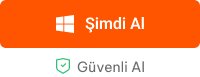






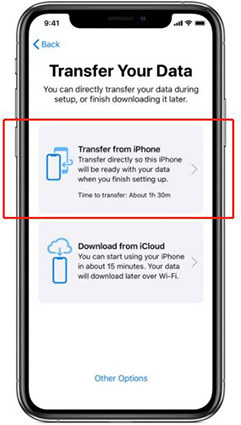
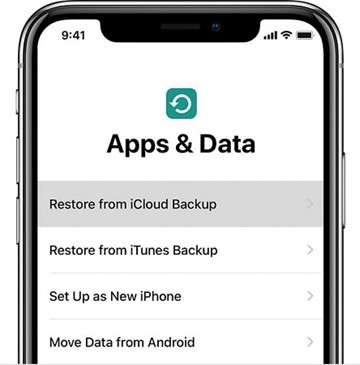
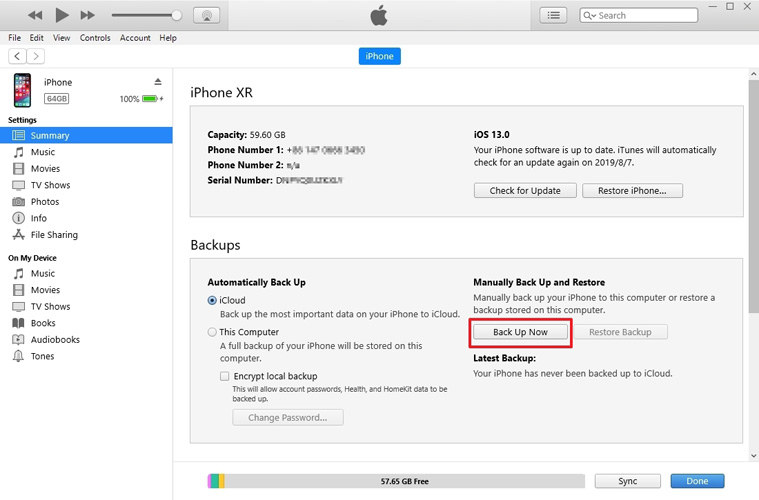

Zeynep Demir tarafından
2025-12-27 / iPhone SE 4